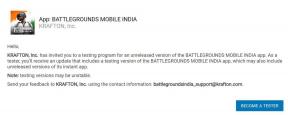كيفية الإصلاح إذا كان Instagram Save to Collection لا يعمل
وسائل التواصل الاجتماعي / / August 05, 2021
في هذا الدليل ، سأخبرك بكيفية حل المشكلة إذا كان Instagram حفظ في المجموعة الميزة لا تعمل. هذه الميزة مفيدة للغاية لفرز الصور التي تنتمي إلى أي حدث معين. أعني أنك زرت مكانًا سياحيًا. على مدار الأشهر ، تستمر في تحميل صورك من تلك الرحلة. ومع ذلك ، تميل الصور من رحلتك إلى الاختلاط مع العديد من الصور الأخرى التي تستمر في تحميلها. أعني أن الجميع هذه الأيام يقومون بتحميل ما معدله صورتان إلى ثلاث صور يوميًا على Instagram. عندما تبحث عن صورة معينة من رحلتك ، سيستغرق الأمر تمريرات لا نهاية لها للعثور عليها. لذلك ، تساعدك ميزة Instagram Save to Collection على تنظيم صورك للوصول إليها بسهولة.
ومع ذلك ، تحدث بعض الثغرات في بعض الأحيان ولا تعمل هذه الميزة. لذلك ، سيكون ذلك بمثابة صداع لمستخدمي Insta الذين يحبون صورهم منظمة جيدًا. استكشاف الأخطاء وإصلاحها التي شرحتها هنا بسيط جدًا. لذا ، تعمق في الدليل ، ودعنا نرى كيف يمكننا إصلاح هذه المشكلة.

ذات صلة | كيفية إرسال Instagram DMs من الكمبيوتر
جدول المحتويات
-
1 استخدام ميزة الحفظ في المجموعة
- 1.1 الوصول إلى مجموعة الصور المحفوظة
-
2 كيفية الإصلاح إذا كان Instagram Save to Collection لا يعمل
- 2.1 حدث التطبيق
- 2.2 أغلق وأعد تشغيل Instagram
- 2.3 مسح ذاكرة التخزين المؤقت للتطبيق
- 2.4 قم بإلغاء تثبيت Instagram وإعادة تثبيته
استخدام ميزة الحفظ في المجموعة
أولاً ، اسمحوا لي أن أشرح كيف تعمل هذه الميزة. أعلم أن الكثير من قرائنا قد لا يكونون على دراية بوسائل التواصل الاجتماعي. لذلك ، فإنهم يميلون إلى تفويت هذه الميزات المعقدة التي تقدمها العديد من منصات الوسائط الاجتماعية.
- تأكد من تسجيل الدخول إلى حسابك على Instagram
- تصفح صورك واختر أيًا من صورك المفضلة
- أسفل الصورة ، على الجانب الأيمن ، سترى ملف
 رمز.
رمز. - اضغط عليها وسيحفظ هذا الإجراء صورتك
- هدفنا الآن هو تصنيفها. على سبيل المثال ، أرغب في وضع الصورة أعلاه في مجموعة من الصور بعنوان Goa Trip.
- للقيام بذلك ، اضغط على ملف حفظ في المجموعة رمز لإنشاء مجموعة جديدة
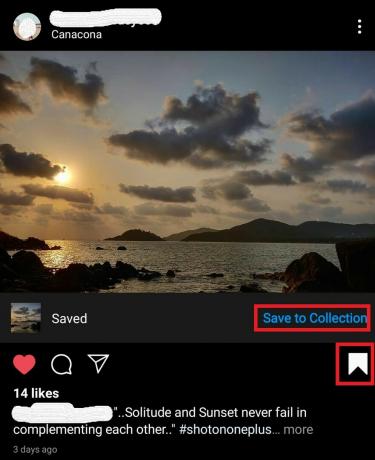
- اكتب اسم المجموعة حسب اختيارك
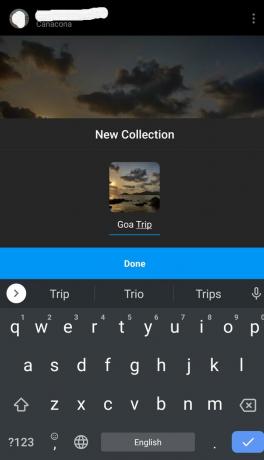
تحقق من هذا | كيف تعرف من يجب إلغاء المتابعة على Instagram
الوصول إلى مجموعة الصور المحفوظة
الآن ، قد تتساءل عن كل تلك الصور التي حفظتها ، هل ذهبت؟ من السهل مرة أخرى الوصول إلى ذلك.
- في ملف التعريف الخاص بك ، اضغط على زر همبرغر
- من القائمة الموسعة ، حدد تم الحفظ
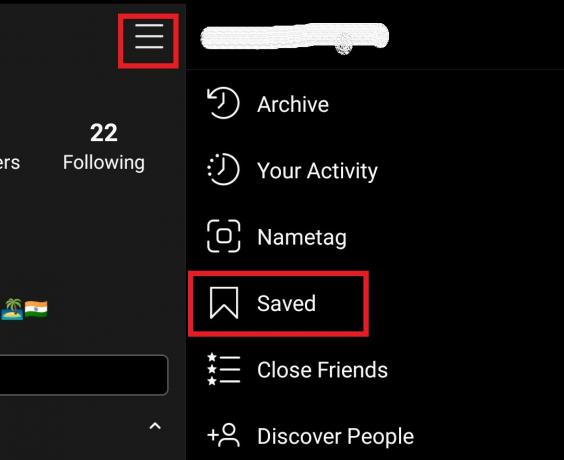
- ستتم إعادة توجيهك إلى المجموعة الافتراضية الخاصة بك بالإضافة إلى مجموعة الصور المخصصة التي قمت بحفظها.
جميع المشاركات التي تحفظها ، يمكنك رؤيتها فقط. إذا قمت بحفظ صورة شخص آخر ، فلن يعرف أنك حفظتها (شريطة أن يتم تعيين قابلية مشاركة حساباتهم للعرض العام). إذا كان الحساب خاصًا ، فلن تتمكن بأي حال من الأحوال من الوصول إلى الوسائط الخاصة بهم.
ملحوظة
عند حفظ أي صورة من خزنة Instagram الرئيسية الخاصة بك ، يتم افتراضيًا حفظ جميع الصور في مجموعة واحدة إذا لم تقم بإنشاء مجموعة منفصلة لصور معينة من اختيارك.
هل تعرف| ماذا تفعل عندما يتم اختراق حساب Instagram الخاص بك
كيفية الإصلاح إذا كان Instagram Save to Collection لا يعمل
تطبيقات Android هي بعد كل الأشياء التقنية. نحن نعلم أن العقبات التقنية تحدث مرارًا وتكرارًا. لذا ، ماذا تفعل إذا كانت ميزة الحفظ في Instagram لا تعمل. لا تقلق.! فيما يلي بعض أسهل الحلول لهذه المشكلة.
حدث التطبيق
في معظم الأوقات لا نقوم بتحديث تطبيقاتنا. لذلك ، إذا كان إنشاء ملف APK مليئًا بالأخطاء ، فمن الطبيعي ألا تعمل ميزة أو ميزتان. لذلك ، توجه إلى متجر Play (مستخدمو Android) أو متجر التطبيقات (مستخدمو iOS) وتحقق من توفر أي تحديث جديد
لمستخدمي Android ،
- اذهب إلى متجر Play > اضغط على قائمة همبرغر
- تحديد تطبيقاتي وألعابي
- افحص ال قائمة التطبيقات في انتظار الحصول على التحديث
- إذا كان Instagram مدرجًا في ذلك ، انقر فوق تحديث
أغلق وأعد تشغيل Instagram
إذا كنت قد قمت بالفعل بتثبيت تحديث لتطبيقك ، وما زلت تواجه الفواق ، فجرّب هذه الطريقة. قم بإغلاقه ببساطة ، وانتظر بضع دقائق ، ثم افتحه. في بعض الأحيان ، نظرًا لوجود الكثير من البرامج التي تعمل في وقت واحد ، قد يتعطل الهاتف الذكي. لذلك ، قد لا تعمل بعض التطبيقات. يجب أن تحدث طريقة استكشاف الأخطاء وإصلاحها هذه بعض الاختلاف والحصول على ميزة الحفظ للعمل مرة أخرى على Instagram.
مسح ذاكرة التخزين المؤقت للتطبيق
في بعض الأحيان بسبب الوصول المتكرر إلى التطبيق ، يتم إنشاء العديد من الملفات المؤقتة وتخزينها في ذاكرة التخزين المؤقت. لذلك ، في وقت ما ، سيؤدي ذلك إلى نقص في الذاكرة. لذلك ، نبدأ في مواجهة مشكلات معلقة أو أن بعض ميزات التطبيق لا تعمل على النحو المنشود. وبالتالي ، يتعين علينا مسح ذاكرة التخزين المؤقت للتطبيق.
- اذهب إلى إعدادات > اشعارات التطبيق [قد تختلف هذه الخطوة قليلاً من جهاز لآخر]
- انقر على انظر جميع التطبيقات [في الأساس ، نريد الوصول إلى قائمة التطبيقات المثبتة على أجهزتنا]
- أ قائمة التطبيقات المثبتة سوف تظهر
- انتقل لأسفل إلى انستغرام > اضغط عليها لفتحها
- حدد الآن التخزين وذاكرة التخزين المؤقت
- انقر على مسح ذاكرة التخزين المؤقت و تخزين واضح
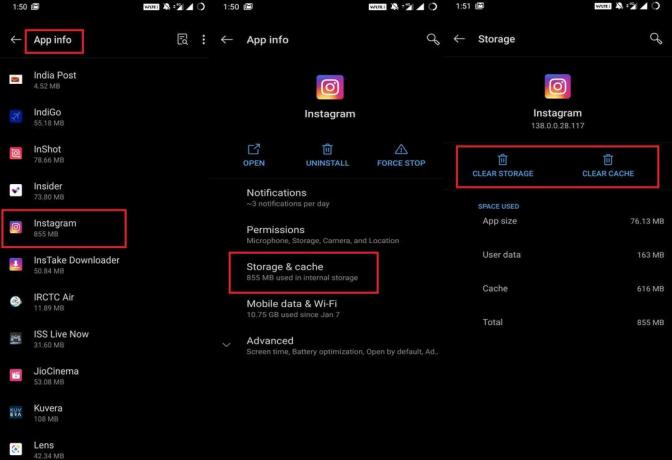
- ثم أعد تشغيل الجهاز
- قم بتشغيل Instagram. تحقق مما إذا كانت ميزة Save to Collection تعمل أم لا.
قم بإلغاء تثبيت Instagram وإعادة تثبيته
هذا ليس شيئًا يجب على الجميع فعله. إذا لم تسفر طرق استكشاف الأخطاء وإصلاحها المذكورة سابقًا فقط عن أي نتائج ، فحاول إلغاء تثبيت Instagram.
لمستخدمي أندرويد ، يمكنك ببساطة الضغط لفترة طويلة على أيقونة التطبيق. يجب أن تحصل على قائمة سريعة بها خيار إلغاء التثبيت. ما عليك سوى النقر عليها وستكون على ما يرام. هذا الإصدار مخصص في الغالب لأحدث إصدارات نظام التشغيل Android.
إذا كان أي مستخدم يستخدم إصدارًا أقدم بكثير من نظام التشغيل Android ، فانتقل إلى متجر Play.
- انقر على قائمة همبرغر > حدد تطبيقاتي وألعابي > اضغط على المثبتة
- انقر على انستغرام من قائمة التطبيقات المثبتة على هاتفك.
- في الشاشة التالية ، اضغط على الغاء التثبيت.
ثم قم بتثبيتها مرة أخرى من Playstore أو متجر التطبيقات حسب نظام التشغيل الذي تستخدمه.
[googleplay url = " https://play.google.com/store/apps/details? id = com.instagram.android & hl = en_IN ”]
حسنًا ، هذا كل شيء يا رفاق. كان هذا كله يتعلق بكيفية عمل ميزة Instagram Save to Collection وكيفية إصلاحها إذا لم تعمل الميزة على النحو المنشود. آمل أن تكون قد وجدت الدليل مفيدًا. تحقق من أدلةنا الأخرى المثيرة للاهتمام على وسائل التواصل الاجتماعي أيضًا.
قد يعجبك،
- كيفية نشر الصور على Instagram من جهاز كمبيوتر
- دليل شامل حول Instagram Troubleshoot، Tips & Tricks
- كيفية إدارة الإخطارات على هاتف Android
سويام هو مدون تقني محترف حاصل على درجة الماجستير في تطبيقات الكمبيوتر ولديه أيضًا خبرة في تطوير Android. إنه معجب مخلص بنظام Stock Android OS. بصرف النظر عن التدوين التكنولوجي ، فهو يحب الألعاب والسفر ولعب الجيتار / تعليمه.